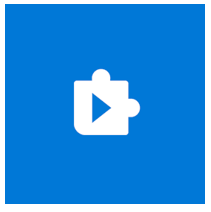
目次
転送エラーでストレスがたまる
iPhone11ProMAXを購入して、はや3か月。先日の旅行に行った時の映像や画像をPCに転送したく、ライトニングケーブルでWINDOWS10PCと接続するが、エラーが 頻発 ! 「デバイスに到達できません」というエラーはiOS11以上のiPhoneまたはiPadからパソコンへ画像をインポートする際に頻発しています。
エラーの原因を探ると、以下の結果だった。
iPhoneの新しいコーデックHEVC、HEICによるものだった。WINDOWS10へ転送の際、(コーデックが標準搭載されていないWINDOWSに対して)iPhoneは自動的にWINDOWS互換ファイルに変換してから、転送している。.HEIC⇒.jpgに自動変換するため、(画質の劣化も気になる)、転送に時間がかかっているのと、そのタイミングでエラーが起きている。
エラー対策で、有料のHEVCビデオ拡張機能をインストールした。
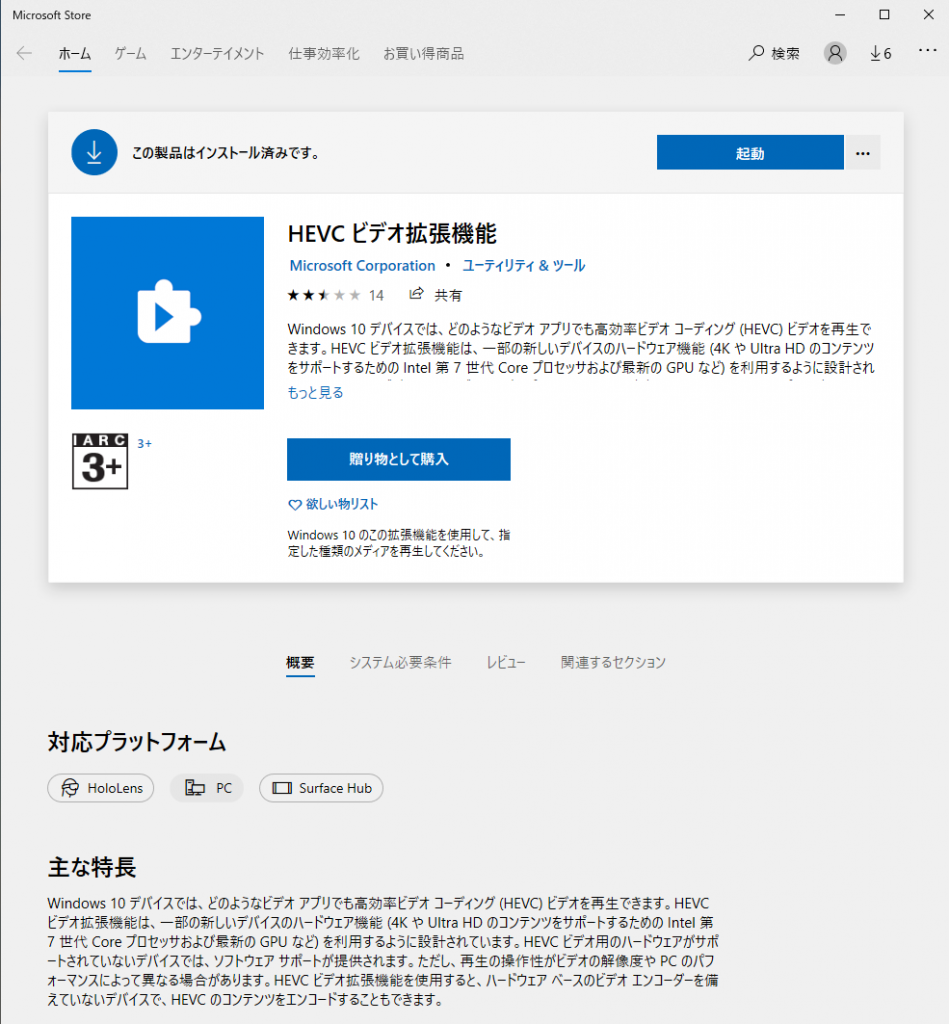
HEVCビデオ拡張機能は100円と安かった。クレジットカードで決済して、インストール。その後、エキスプローラに HEICファイルが表示可能に!
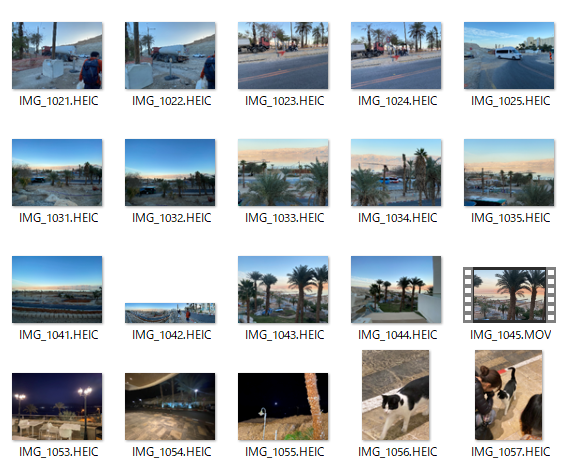
iPhoneの設定を変更する。
ファイル互換性に問題があるので、「デバイスに到達できません」というエラーが発生しやすいです。解決策はフェイル変換せずに転送する方法が一番です!iPhoneの写真設定を変更する必要があります。
まず、iPhoneのホームページから「設定」アプリを開き、「写真」をタップします。
そして、画面を一番下にスクロールして、「MACまたはPCに転送」の項目で「元のフォーマットのまま」にオンにしてください。
最後、iPhoneを再起動した後、iPhoneからパソコンへ画像とビデオをインポートすればOKです。
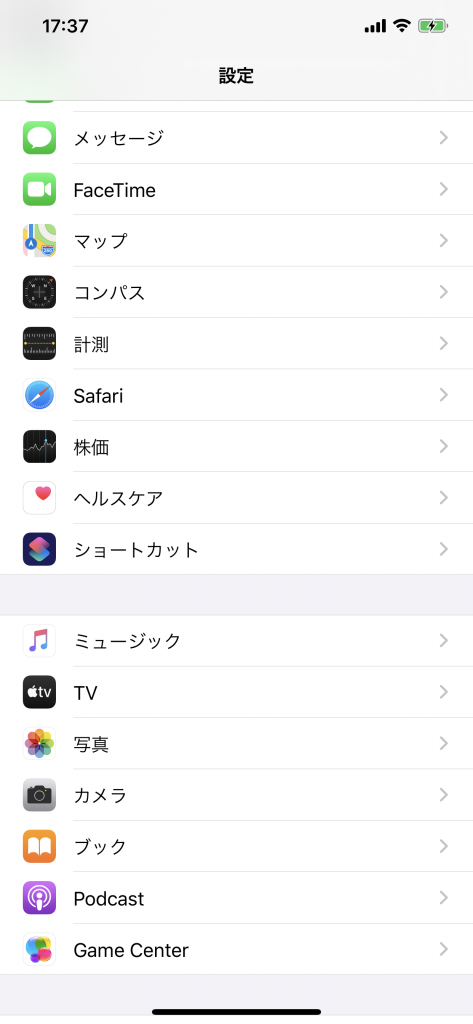
iPhoneのホームページから「設定」アプリを開き、「写真」をタップ 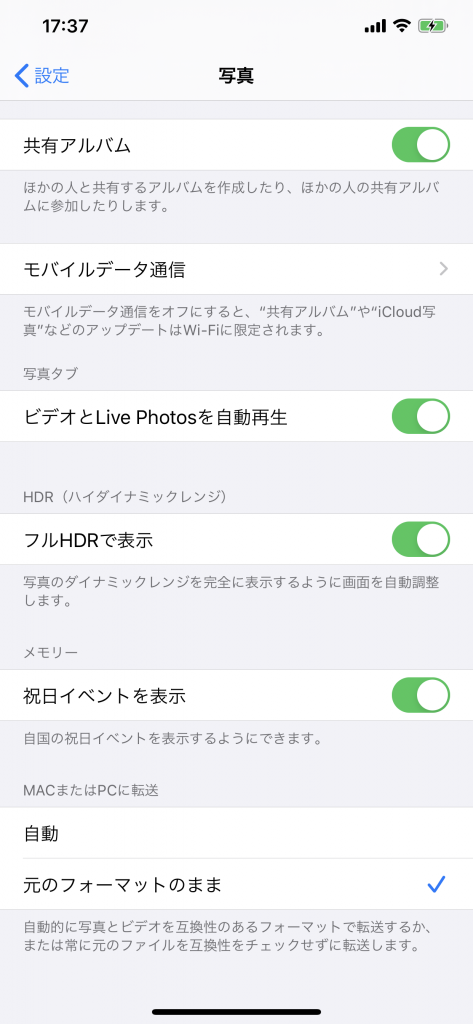
MACまたはPCに転送

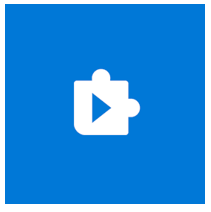
コメント